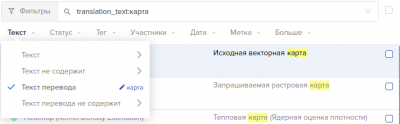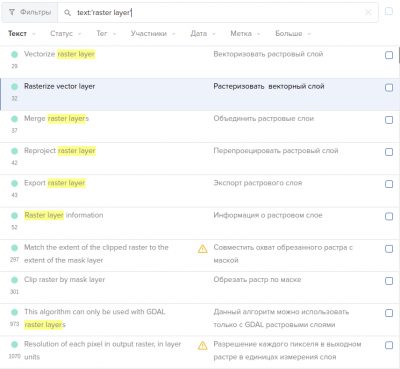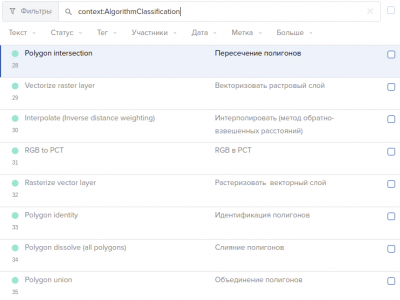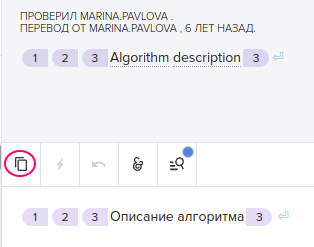Перевод QGIS на русский язык: сообщество и руководство для участника
Материал посвящен процессу организованного перевода открытой ГИС QGIS на русский язык. Здесь вы найдёте общую информацию о том, как организован перевод, все необходимые ссылки, а также руководство по тому, как стать участником и полезные советы
Популярность QGIS на сегодняшний день впечатляет: эта открытая ГИС используется в индустриальных, научных и образовательных организациях по всему миру. Если вы как-то связаны с миром геоинформационных технологий, то, скорее всего, вам доводилось если не работать с QGIS, то по крайней мере сталкиваться с проектами и инфраструктурами пространственных данных на её основе.
Жизнь QGIS, как и любого другого открытого программного обеспечения, неразрывно связана с сообществом неравнодушных людей, которые помогают проекту развиваться. Одно из важнейших направлений такой помощи - это локализация (перевод интерфейса самой программы, докуменации, сайта). Во многих странах мира сложилось крепкое и хорошо организованное сообщество по переводу QGIS на местный язык, и мы бы хотели сделать подобное и для русскоязычного населения планеты.
На данный момент, к сожалению, перевод на русский язык очень фрагментарен, а также содержит немало противоречий и ошибок, что связано с хаотичностью процесса (разрозненная и эпизодическая работа независимых переводчиков). В этой статье мы попробуем предложить процесс, который систематизирует работу над локализацией QGIS. Сейчас мы сосредоточены на локализации интерфейса самой программы.
Перед тем, как приступить к переводу, просим вас полностью прочитать эту статью.
Как вообще организована локализация QGIS?
Перевод на разные языки осуществляется добровольцами (иногда спонсируемыми государственными или частными организациями). Стать таким добровольцем может любой человек, например вы. Для удобства процесса перевода разработчики предлагают использовать специализированное веб-приложение transifex.com, которое позволяет редактировать перевод непосредственно в интернет-браузере, без утомительных настроек окружения и установки дополнительных программ. Единственное, что вам нужно - подать заявку на перевод проекта QGIS в transifex, и дождаться её одобрения. Мы предлагаем вам не просто сразу начать перевод, но сделать это более организовано, так, как мы предлагаем в этой статье.
Вы можете познакомиться с описанием процесса локализации на сайте QGIS.
Кто организует систематизированный перевод в России?
На данный момент перевод координируют:
- Эдуард Казаков (ee.kazakov@gmail.com, t.me/kazakov_e)
- Максим Дубинин (t.me/maxim_dubinin)
Если у вас есть предложения по процессу локализации, свяжитесь с нами по указанным контактам.
Хочу участовать, что мне понадобится и как подготовиться?
Для того, чтобы начать работать с нами, вам потребуется:
- Последняя (не LTR) версия QGIS на компьютере (дистрибутивы и инструкции для всех операционных систем здесь)
- Telegram аккаунт
- Google аккаунт
- Аккаунт в системе transifex.com (регистрация бесплатная)
Если всё это у вас есть, действуйте по следующему алгоритму:
- Зайдите на специальную страницу в google-документах и запросите доступ на её редактирование (кнопка "запросить права на редактирование" в верхней части интерфейса). При этом нужно быть авторизованным в Google.
- Подайте заявку на перевод Russian на странице проекта QGIS в transifex: https://www.transifex.com/qgis/QGIS/ (при этом нужно быть авторизованным в transifex).
- Вступите в телеграм-чат https://t.me/qgis_translate_ru и представтесь.
- Напишите в телеграм-чате, что подали заявки в google-документах и transifex.
- Вас оповестят, когда заявки будут одобрены.
- Переходите на страницу проекта https://www.transifex.com/qgis/QGIS/dashboard/ , выбирайте ветку "qgis-application", и можно приступать к работе!
В Санкт-Петербурге раз в несколько недель мы проводим очные встречи по переводу QGIS. Они анонсируются в телеграм-чате. Присоединяйтесь к нам!
Процесс работы переводчика
Перед тем, как начать перевод, выберите часть интерфейса, которую хотите перевести. Мы не рекомендуем хаотично браться за перевод отдельно взятых фраз, гораздо продуктивнее целиком переводить раздел за разделом. Перечень разделов приведен в google-документе. В его начале вы увидите таблицу содержания - все выделенные нами на данный момент разделы интерфейса программы. Выберите тот, который хотите перевести, перейдите по ссылке в содержании (кликнув левой кнопкой мыши по разделу), и впишите своё имя в текст названия раздела (важно - редактируйте именно заголовок в тексте, а не в таблице содержания!). Таким образом вы закрепляете за собой конкретную часть работы. Уведомите команду в телеграм-чате о том, что вы взяли определенную часть перевода.
Зайдя на страницу проекта в transifex, начинайте перевод ветки "qgis-application": находите фразы, которые хотите перевести или исправить, в строке поиска, и вводите свою версию перевода (некоторые советы по поиску фраз приведены далее в разделе "Практические советы по работе с transifex и важные замечания"). При этом каждая переведенная фраза должна отмечаться в соответствующем разделе google-документа в формате "исходный текст - переведённый текст", например:
layer - слой
Такое документирование облегчит аудит и дальнейшую организацию перевода. Посмотрите на тело google-документа, чтобы увидеть примеры.
Обсуждайте спорные или сложные моменты в телеграм-чате, не стеснятесь инициировать дискуссии - сообщество для этого и нужно. Также поизучайте возможности transifex, вы можете найти историю переводов для фразы, советы по переводу, словарь и другие возможности.
Практические советы по работе с transifex и важные замечания
Основное время вы будете проводить в интерфейсе transifex, он предоставляет инструменты по поиску фраз и редактированию/созданию переводов для них. Фраза - это отдельный текст в интерфейсе, он может быть как простейшим (из одного слова, например layer), так и огромным (например, текст помощи для инструмента в панели анализа). Вы можете искать фразы по:
- Их оригинальному написанию (или фрагменту)
- По их существующему переводу (или фрагменту)
- По файлу с кодом, где они записаны
- По контексту (именованной области программного интерфейса QGIS)
- По множеству других метаданных
За поиск отвечает вот эта панель:
В выпадающих меню, видных на изображении выше, вы можете управлять, каким фильтром хотите воспользоваться сейчас. При этом имя фильтра попадёт в сам текст поиска, вот, к примеру, как будет выглядеть поиск по переводу:
По мере формулирования условий поиска будет формироваться набор фраз, доступных для перевода, в панели прямо под панелью условий поиска:
Выбрав фразу кликом левой кнопки мыши, в правой части интерфейса вы увидите инструменты работы с фразой, в частности поле дял ввода перевода, а также раздел "подробности", в котором можно увидеть контекст текста и некоторые другие детали. По этим деталям обычно вы можете понять, является ли эта фраза той, которую вы ищете. Например в примере на скриншоте виден контекст AlgorithmClassification - по нему понятно, откуда фраза. Это важно, так как похожие или одинаковые фразы могут встречаться в разных частях интерфейса программы. Введя перевод, нажимайте кнопку "сохранить перевод", не забывая отметить его в google-документе.
Приступая к переводу конкретного раздела интерфейса, удобно, увидев название контекста на примере одной из фраз, настроить фильтр поиска на этот контекст: так вы будете видеть все связанные с этой частью интерфейса фразы (это работает не всегда - иногда контекст очень абстрактен). Для поиска по контексту вводите в строку поиска текст вида
context:<имя контекста>, например context:AlgorithmClassification
Среди фраз вы можете встретить такие, которые содержат знак & между буквами - это ссылка на горячую клавишу. Если вы хотите, чтобы в переводном варианте также работала горячая клавиша, то можете поставить & перед нужной буквой.
Также среди фраз возможно встретить такую, в которой используются html-теги (выглядят, как номера на цветных бирках). Эти теги необходимо сохранять в переводной версии фразы. Самый простой способ это сделать, это скопировать оригинальный текст фразы с помощью кнопки "копировать исходную строку", а затем в копии, не трогая теги, перевести только текст.
При возникновении любых вопросов пишите в телеграм-чат команды переводчиков.
Все нужные ссылки
- Телеграм чат команды переводчиков: https://t.me/qgis_translate_ru
- Google-документ с ведением процесса перевода: https://docs.google.com/document/d/11tEx-o41Vm0anLYVGubMscfmzed4yCMpkQrf6Dy-8C0
- Проект в transifex: https://www.transifex.com/qgis/QGIS/dashboard/
- Сайт QGIS: https://qgis.org
- Дистрибутивы QGIS: https://qgis.org/ru/site/forusers/download.html
- Страница для переводчиков на сайте QGIS: https://qgis.org/ru/site/getinvolved/translate.html